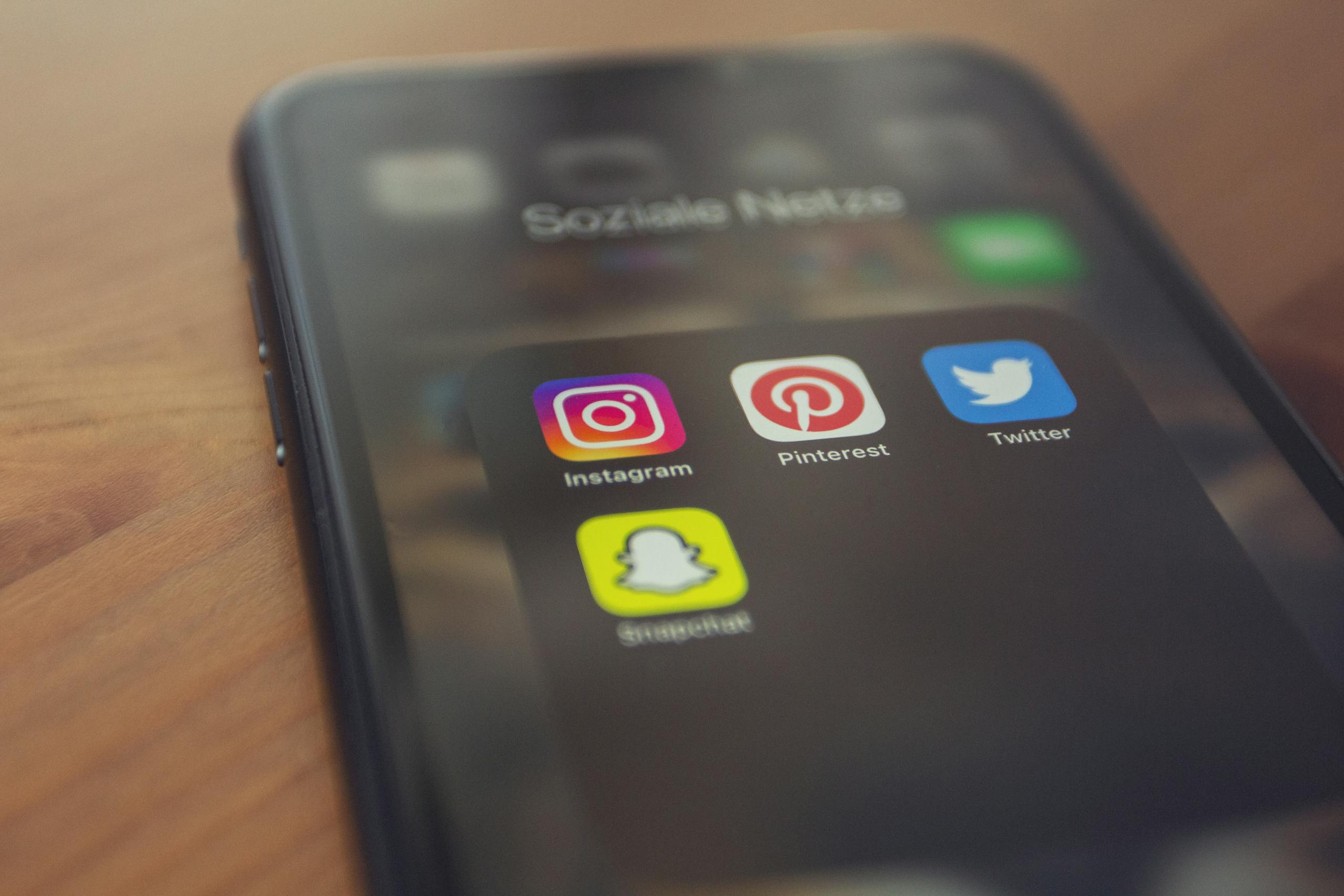Introduktion til Snapchat
Snapchat er en af de mest populære sociale medieapps i verden, der primært bruges til at dele billeder, videoer og beskeder med venner. Appen blev lanceret i 2011 og har siden da revolutioneret måden, vi deler øjeblikke på. Snapchat giver brugerne mulighed for at sende “snaps,” som er billeder eller videoer, der forsvinder efter at være set, samt oprette “stories,” der forsvinder efter 24 timer.
Hvorfor Snapchat er populær blandt unge og voksne
Snapchat har hurtigt opnået popularitet blandt både unge og voksne af flere grunde:
- Sjove og kreative funktioner: Snapchat tilbyder et væld af sjove filtre, stickers og emojis, der gør det muligt at udtrykke sig på kreative måder.
- Privatliv og anonymitet: Snaps forsvinder efter at blive set, hvilket appellerer til dem, der ønsker at dele øjeblikke uden at de bliver gemt permanent.
- Let at bruge: Med en simpel og brugervenlig grænseflade er Snapchat perfekt til både yngre brugere og voksne, der ønsker at dele deres liv hurtigt og nemt.
- Interaktivitet: Snapchat har en række interaktive funktioner som chat, videoopkald og snaps, der giver mulighed for at holde kontakten med venner på en underholdende og uformel måde.
Snapchat fortsætter med at udvikle sig, hvilket holder appen relevant både for den yngre generation og voksne, der ønsker en mere afslappet og kreativ måde at dele deres liv på.
Oprettelse af Konto på Snapchat
At oprette en konto på Snapchat er hurtigt og nemt. Følg disse enkle trin for at komme i gang med at bruge appen.
Hvordan man downloader Snapchat
- Gå til appbutikken: Åbn App Store (iOS) eller Google Play Store (Android) på din telefon.
- Søg efter Snapchat: Brug søgefunktionen til at finde Snapchat.
- Download appen: Tryk på “Download” eller “Installer” for at få appen på din enhed.
Når appen er installeret, kan du åbne Snapchat og begynde at oprette din konto.
Trin-for-trin Guide til Oprettelse af en Konto
- Åbn Snapchat: Start appen efter installationen.
- Tryk på ‘Opret konto’: På startskærmen vil du se muligheden for at oprette en ny konto. Tryk på “Opret konto” for at begynde registreringsprocessen.
Tilmelding med E-mail eller Telefon
- E-mail: Indtast din e-mailadresse og tryk på “Fortsæt”. Sørg for at bruge en aktiv og gyldig e-mailadresse, da du skal bruge den til at bekræfte din konto.
- Telefonnummer: Alternativt kan du vælge at tilmelde dig med dit telefonnummer. Snapchat sender en bekræftelseskode til dit nummer, som du skal indtaste for at fortsætte.
Oprettelse af Brugernavn og Adgangskode
- Vælg et brugernavn: Vælg et unikt brugernavn, som du vil bruge på Snapchat. Dette brugernavn kan ikke ændres senere, så vælg med omhu.
- Opret en adgangskode: Vælg en sikker adgangskode, der er svær at gætte. Snapchat anbefaler at bruge en kombination af bogstaver, tal og symboler for ekstra sikkerhed.
Bekræftelse af E-mail eller Telefonnummer
- E-mailbekræftelse: Hvis tning
- Opsudu tilmeldte dig med en e-mailadresse, vil Snapchat sende en bekræftelsesmail. Åbn din indbakke og klik på bekræftelseslinket.
- Telefonnummerbekræftelse: Hvis du tilmeldte dig med dit telefonnummer, vil du modtage en bekræftelseskode via SMS. Indtast koden i appen for at bekræfte dit nummer.
Når du har bekræftet din e-mail eller dit telefonnummer, er din konto oprettet, og du er klar til at bruge Snapchat!
Navigation i Appen
Snapchat er designet til at være enkel og brugervenlig, hvilket gør navigationen intuitiv, selv for nybegyndere. Når du åbner appen, vil du blive mødt af hovedskærmen, der giver dig adgang til alle de vigtigste funktioner.
Introduktion til Hovedskærmen
- Kamera
På hovedskærmen er kameraet altid tilgængeligt, hvilket gør det hurtigt og nemt at tage snaps. Når du åbner appen, bliver du automatisk ført til kameraet, så du kan tage billeder eller videoer. Tryk på den store cirkel nederst på skærmen for at tage et billede, eller hold den nede for at optage en video. - Chat
I chat-sektionen kan du kommunikere med dine venner via tekstbeskeder, billeder og videoer. For at få adgang til chat, swipe til venstre på skærmen. Her kan du se dine nylige samtaler og begynde nye chats med venner. - Discover
Discover-sektionen giver dig mulighed for at finde offentlig indhold, som nyheder, underholdning, og populære videoer fra influencers og medier. Swipe til højre fra hovedskærmen for at få adgang til Discover, hvor du kan følge dine yndlingskanaler og se indhold, der interesserer dig.
Ikoner og Funktioner i Navigationen
- Venner og Kontakter
Snapchat gør det nemt at finde og tilføje venner:- Find venner: Tryk på din profil-ikon øverst til venstre på skærmen, og vælg “Tilføj venner.” Her kan du søge efter personer ved hjælp af deres brugernavn, telefonnummer eller scanne deres Snapcode.
- Snapcode: Hver bruger har en unik Snapcode (QR-kode), som kan scannes for at tilføje dem hurtigt som ven. Du kan scanne en Snapcode ved at holde kameraet mod koden og trykke på skærmen.
- Søgefunktionen
Snapchat har en effektiv søgefunktion, som du kan bruge til at finde personer, indhold eller kanaler:- Find personer: For at finde venner, tryk på søgeikonet (forstørrelsesglas) øverst på skærmen. Her kan du indtaste et brugernavn, telefonnummer eller en Snapcode.
- Find indhold: Brug søgefunktionen til at finde videoer, historier og medier baseret på dine interesser. Når du søger efter noget specifikt, kan du finde indhold fra offentlige kilder i Discover-sektionen.
Med disse funktioner er Snapchat let at navigere og giver dig mulighed for hurtigt at finde dine venner, dele snaps og opdage nyt indhold.
Hvordan Man Sender Snaps
At sende snaps er hjertet af Snapchat, og appen giver dig en række kreative muligheder for at dele dine øjeblikke med venner. Følg disse enkle trin for at tage og sende en snap.
Trin-for-trin Guide til at Tage og Sende Snaps
- Tag et billede eller en video
Når du åbner Snapchat, vil kameraet være aktivt. Tryk på den store cirkel nederst på skærmen for at tage et billede. Hold den nede for at optage en video. Du kan tage billeder med både frontkameraet og bagkameraet ved at trykke på kameraikonet øverst til højre. - Brug af filtre, stickers og emojis
Snapchat tilbyder en række kreative muligheder for at gøre din snap sjovere og mere personlig:- Filtre: Efter at have taget et billede eller en video, swipe til venstre eller højre for at vælge et filter. Du kan finde alt fra farveskift til specielle effekter som tid og vejrfiltres.
- Stickers og emojis: Tryk på stickerikonet i øverste højre hjørne for at tilføje stickers, GIFs og emojis til din snap. Du kan også bruge Snapchat’s AR-funktioner til at tilføje virtuelle elementer til dit billede.
- Bitmoji: Hvis du har oprettet en Bitmoji, kan du bruge din personlige emoji til at tilføje sjove elementer til dine snaps.
- Valg af modtager og tidsindstilling (snap og story)
Når du er klar til at sende din snap:- Snap: Tryk på den blå pil i nederste højre hjørne. Du vil blive bedt om at vælge, hvem du vil sende din snap til. Du kan vælge enkeltpersoner eller grupper.
- Story: Hvis du vil tilføje din snap til din story, så den kan ses af alle dine venner, kan du vælge “Min Story” i stedet for at vælge en bestemt modtager. Stories forsvinder efter 24 timer.
- Hvordan Man Tilføjer Tekst og Tegninger
Snapchat giver dig flere kreative værktøjer til at tilpasse din snap:- Tekst: Tryk på tekstikonet (den store “T”) for at tilføje tekst til din snap. Du kan vælge forskellige skrifttyper og farver ved at swipe til højre eller venstre.
- Tegninger: Tryk på tegneikonet (den lille blyant) for at tegne på din snap. Du kan vælge farve og tykkelse på din streg, og du kan bruge din finger til at lave sjove doodles.
- Størrelse og placering: Når du har tilføjet tekst eller tegninger, kan du ændre størrelsen og placeringen ved at bruge pincergesture, som på en smartphone.
Når du er tilfreds med din snap, kan du sende den af sted ved at trykke på den blå pil i nederste højre hjørne.
Chatfunktioner på Snapchat
Snapchat tilbyder en række funktioner til chat og kommunikation med venner. Du kan chatte via tekst, billeder, videoer og endda bruge emojis til at gøre samtalerne sjovere. Her er en guide til, hvordan du bruger chatfunktionerne på Snapchat.
Hvordan Man Starter en Chat med en Ven
- Åbn Chat-sektionen
For at komme til chat-sektionen, swipe til venstre fra hovedskærmen. Her vil du se en liste over dine nylige samtaler og venner. - Vælg en Ven
Hvis du vil starte en ny chat, kan du trykke på den grønne chat-ikon øverst til højre og vælge en ven fra din venneliste. Du kan også bruge søgefunktionen til at finde en bestemt ven. - Start Chatten
Når du har valgt en ven, kan du begynde at sende beskeder. Du kan vælge at sende tekstbeskeder, billeder, videoer eller endda stemmebeskeder.
Brug af Emojis og Reaktioner i Chats
- Emojis
Snapchat giver dig mulighed for at bruge emojis i dine chats for at udtrykke følelser eller reaktioner. Når du skriver en besked, kan du trykke på emoji-ikonet ved siden af tekstfeltet for at vælge en emoji, som passer til din besked. Du kan også bruge emojis som en hurtig måde at reagere på beskeder. - Reaktioner på Beskeder
Du kan hurtigt reagere på en modtagerens snap eller besked ved at trykke og holde på beskeden. Dette vil åbne en menu, hvor du kan vælge en emoji for at reagere. For eksempel kan du sende en “hjerte”-emoji for at vise, at du kan lide beskeden. - Snapchat Bitmoji
Hvis du har oprettet en Bitmoji, kan du bruge den som en personlig emoji i chatten, hvilket giver en sjovere og mere personlig måde at kommunikere på.
Sletning af Chats og Beskeder
- Sletning af Enkeltstående Beskeder
Hvis du vil slette en besked, du har sendt, skal du trykke og holde på beskeden i chatten. Vælg derefter “Slet.” Dette vil slette beskeden for både dig og modtageren, men det kræver, at begge parter bruger den nyeste version af Snapchat. - Sletning af Hele Chats
For at slette en hel chat skal du gå til chat-sektionen, trykke og holde på venens navn, og vælge “Slet chat.” Dette sletter hele samtalen, men bemærk, at det kun fjerner chatten fra din enhed. Hvis din ven ikke har slettet chatten, vil de stadig kunne se den. - Automatisk Sletning
Snapchat sletter som standard beskeder og snaps automatisk efter de er blevet set. Hvis du ønsker at ændre dette, kan du justere dine indstillinger, så chats slettes automatisk efter 24 timer. Dette kan du gøre ved at gå til chat-indstillingerne og vælge “Slet efter 24 timer.”
Med disse funktioner kan du nemt og effektivt kommunikere med dine venner på Snapchat, samtidig med at du har kontrol over, hvad der opbevares på din enhed.
Ekstra Funktioner på Snapchat
Snapchat tilbyder flere spændende funktioner, der går ud over almindelige snaps og chats. To af de mest populære funktioner er Story og Discover, som giver dig mulighed for at dele øjeblikke med dine venner og opdage nyt indhold. Her er en guide til, hvordan du bruger dem.
Story-funktionen og Hvordan Man Opretter og Deler Sin Story
Story-funktionen på Snapchat giver dig mulighed for at dele billeder og videoer, der kan ses af alle dine venner i 24 timer. Det er en fantastisk måde at dele øjeblikke i dit liv på, uden at de forsvinder efter at være blevet set én gang.
- Opret en Story
For at oprette din egen Story, tag et billede eller en video, som du gerne vil dele. Når du har taget din snap, tryk på den blå pil i nederste højre hjørne. - Vælg ‘Min Story’
Når du er klar til at dele din snap, vil du få mulighed for at vælge, hvem du vil sende den til. Vælg “Min Story” for at tilføje din snap til din egen story. Alle, der er dine venner på Snapchat, vil kunne se din story i 24 timer. - Tilføj flere snaps til din Story
Du kan fortsætte med at tilføje snaps til din story hele dagen. For at gøre dette, tag bare flere billeder eller videoer og vælg igen “Min Story” som modtager. - Administrer din Story
Du kan når som helst se og administrere din story ved at trykke på din profil-ikon øverst til venstre på skærmen. Her kan du også se, hvem der har set din story og fjerne snaps, du ikke længere ønsker at dele.
Hvordan Man Bruger Snapchat Discover til at Finde Interessant Indhold og Medier
Discover-sektionen på Snapchat giver dig mulighed for at opdage indhold fra en række populære medier, influencers og brands. Det er en god måde at finde spændende artikler, videoer, nyheder og meget mere, baseret på dine interesser.
- Åbn Discover
For at komme til Discover-sektionen, swipe til højre fra hovedskærmen. Du vil nu kunne se en række forskellige kanaler og medieudbydere som CNN, BuzzFeed, YouTube, og influencers, der deler indhold. - Browse Indhold
I Discover kan du browse gennem en række forskellige kategorier, der dækker alt fra underholdning til sport, mad, og nyheder. Du kan vælge at følge dine yndlingskanaler for at få opdateringer om deres nyeste indhold. - Interagere med Indholdet
Du kan reagere på indhold i Discover ved at swipe op for at kommentere eller dele det. Du kan også sende interessante videoer og artikler til dine venner via Snapchat. - Oprette Din Egen Kanal
Hvis du er en skaber af indhold, kan du også oprette din egen kanal på Snapchat Discover, hvor du kan dele videoer og indhold med et større publikum. Dette kræver dog, at du opfylder visse krav, som Snapchat har for indholdsskabere.
Med Discover-sektionen kan du holde dig opdateret på det nyeste indhold, samtidig med at du opdager inspirerende og sjove videoer og artikler.
Tips og Tricks til Snapchat
Snapchat tilbyder mange skjulte funktioner og genveje, som kan gøre din oplevelse endnu sjovere og mere effektiv. Derudover er der nogle vigtige privatlivs- og sikkerhedsindstillinger, som du kan justere for at beskytte dine data og din oplevelse på platformen.
Skjulte Funktioner og Genveje
- Tage billeder uden at trykke på skærmen
En praktisk genvej på Snapchat er muligheden for at tage billeder uden at skulle trykke på skærmen. Hvis du holder din finger nede på skærmen, vil kameraet optage en video, men du kan også trykke på skærmen én gang for at tage et billede. Dette gør det nemt at tage snaps, selv når du holder telefonen med én hånd. - Skift mellem kameraer hurtigt
Du kan hurtigt skifte mellem front- og bagkameraet ved at dobbelttrykke på skærmen. Dette gør det lettere at tage både selfies og billeder af omverdenen uden at skulle trykke på kameraikonet øverst til højre. - Brug af hurtigt chatgenvej
Hvis du hurtigt vil starte en chat med en ven, kan du swipe til højre på deres navn i din venneliste, og du vil blive ført direkte til chatvinduet. - Skabeloner til Story
Snapchat tilbyder skabeloner, som gør det nemt at oprette kreative Stories. Du kan finde disse skabeloner ved at swipe til højre, når du er i Story-tilstand, og vælge en af de tilgængelige layoutmuligheder. - Scanne QR-koder for hurtigt at tilføje venner
En smart genvej til at tilføje venner er at bruge Snapcodes (QR-koder). Du kan scanne en ven’s Snapcode direkte gennem kameraet for at tilføje dem hurtigt uden at skulle søge efter deres brugernavn.
Hvordan Man Beskytter Sit Privatliv og Sikkerhedsindstillinger på Snapchat
Snapchat tilbyder flere privatlivs- og sikkerhedsindstillinger, som kan hjælpe dig med at beskytte dine data og kontrollere, hvem der kan se dine snaps og chatte med dig.
- Kontrol over Hvem Der Kan Se Din Story
- Gå til din profil ved at trykke på dit ikon øverst til venstre.
- Tryk på tandhjulsikonet for at åbne “Indstillinger”.
- Under “Privatliv”, vælg “Min Story”. Her kan du vælge at dele din story med alle dine venner eller kun udvalgte personer. Du kan også vælge “Brugerdefineret” for at vælge præcist, hvem der kan se din story.
- Sikkerhed ved Log ind
Snapchat tilbyder to-faktor-autentificering (2FA) som ekstra sikkerhed ved login. Dette kræver, at du bekræfter din identitet med en kode sendt til din telefon, hver gang du logger ind på en ny enhed.- Gå til “Indstillinger” og vælg “To-faktor-autentificering” for at aktivere denne funktion.
- Kontrol over Hvem Der Kan Kontakte Dig
Hvis du ønsker at begrænse, hvem der kan sende dig snaps og beskeder:- Gå til “Indstillinger” og vælg “Hvem kan kontakte mig”. Her kan du vælge mellem at tillade alle at sende dig snaps eller kun dine venner.
- Du kan også vælge at “Blokere” personer, som du ikke ønsker at have kontakt med.
- Gemte Snaps og Beskeder
Snapchat giver dig mulighed for at gemme enkelte snaps eller beskeder, men disse kan ses af begge parter. For at forhindre, at dine beskeder gemmes, skal du sørge for, at “Autogem” er slået fra i chatindstillingerne. Når du gemmer noget, vil den anden person blive informeret om det. - Kontrol over, Hvem Der Kan Se Din Lokation
Snapchat har en funktion kaldet Snap Map, der viser din placering, men du kan vælge, hvem der kan se din lokation:- Gå til “Indstillinger” og vælg “Snap Map”.
- Vælg “Lås til Venner”, “Kun mig” eller “Brugerdefineret” for at kontrollere, hvem der kan se, hvor du befinder dig.
- Blokering og Rapportering af Brugere
Hvis du bliver kontaktet af en person, som du ikke ønsker at kommunikere med, kan du blokere eller rapportere dem:- Tryk på personens navn i chatten og vælg “Blokér” eller “Rapportér”.
Med disse tips og sikkerhedsforanstaltninger kan du få mest muligt ud af Snapchat, mens du holder din oplevelse sikker og privat.
Afslutning
Snapchat er en dynamisk og kreativ app, der giver brugerne mulighed for at dele øjeblikke gennem billeder, videoer og stories. Fra chatfunktioner til AR-effekter og Snapchat Discover, tilbyder appen en bred vifte af funktioner, der gør kommunikationen både sjov og engagerende.
Opsummering af de Vigtigste Funktioner
- Snap: Tag billeder og videoer, og del dem med dine venner eller på din story.
- Chat: Kommunikér med venner via tekst, billeder, videoer og emojis.
- Story: Del dine oplevelser med vennerne i en 24-timers story.
- Discover: Find interessant indhold og medier fra både kendte brands og influencers.
- Sikkerhed og Privatliv: Juster indstillinger for at beskytte din konto og dit privatliv.
Opfordring til at Udforske Snapchat
Nu hvor du kender de grundlæggende funktioner på Snapchat, er det tid til at udforske appen og prøve alle de spændende muligheder. Uanset om du vil tage kreative snaps, chatte med venner eller opdage nyt indhold, tilbyder Snapchat masser af funktioner, der kan gøre din oplevelse endnu sjovere og mere personlig.
Så begynd at bruge Snapchat i dag, og opdag, hvordan du kan udtrykke dig selv på nye måder!